Connector de Twitter

Contrariamente a Facebook, los conectores de Twitter deben ser agregados manualmente. Estos son los campos que deben completarse:
| Campo | Descripción |
|---|---|
| Connector Name | Un nombre único que te permita identificar el conector en tu aplicación. |
| Twitter Account Name | Nombre de la cuenta de Twitter a la cuál el conector quedará asociado, y desde la cuál responderá los mensajes(por ejemplo, ingresar alanTest para @alanTest). |
| Consumer Key | También presentado como API Key, consiste en un token generado automaticamente por Twitter cuando se crea una aplicación sobre dicha plataforma. |
| Consumer Secret | También presentado como API Secret, es un token que puede generarse y obtenerse en la sección Keys and Access Tokens de la aplicación creada en Twitter. |
| Access Token | Token generado automaticamente por Twitter que puede encontrarse en la sección Keys and Access Tokens de la aplicación creada en Twitter. |
| Access Token Secret | Token generado automaticamente por Twitter que puede encontrarse en la sección Keys and Access Tokens de la aplicación creada en Twitter. |
Como se explica anteriormente, los campos necesarios para configurar un conector de Twitter en Alan se obtienen automáticamente al crear una aplicación en Twitter.
A continuación se encuentra una guía de como crear una aplicación en Twitter:
-
Vé a la página de Twitter Apps habiendo iniciado sesión con tu cuenta de Twitter y haz click en el botón de
Create New Appo Crear app nueva.
-
Fill in your Application details, such as a name (which can be the same as your @ handle), description and website (your website is used as attribution for applications that tweet automatically, as LastLab only uses this API for messages, this will not be shown). En el formulario, completa los detalles de la aplicación:
- Name - Nombre de la aplicación, el cuál puede ser el mismo que tu @ handle.
- Description - Descripción corta de tu aplicación.
- Website - Enlace hacia tu sitio web(como Alan no envía tweets, esto nunca será mostrado publicamente).
Deja el campo Callback URL vacío. Lee y acepta los acuerdos de Twitter para desarrolladores y por último haz click en Create your Twitter Application.

-
Una vez el proceso haya terminado, se mostrarán los detalles de la aplicación.
-
Haz click en la columna de Permissions o permisos:

-
Selecciona la opción Read, Write, and Access direct messages. Lo cuál hará que el conector de Twitter en Alan pueda acceder, leer y enviar mensajes a través de la aplicación recién creada.
-
Haz click en Update Settings para guardar los cambios.
-
Haz click en la columna de Keys and Access Tokens.

-
Copia el contenido del campo:
Consumer Secret (API Secret)en el campo con el mismo nombre en el formulario de configuración del conector de Twitter en Alan. -
Crea un access token haciendo click en el botón de Create my access token, lo cuál enlazará la aplicación recién creada con tu cuenta de Twitter.


-
Copia el
Access Tokeny elAccess Token Secreten los campos correspondientes del formulario de configuración de conector de Twitter en Alan. -
Habilita la opción(si no viene habilitada por defecto) de Seguir Automaticamente que se encuentra en el formulario de configuración del conector de Twitter en Alan para que se sigan automaticamente a todos aquellos usuarios que sigan a la aplicación que aloja el chatbot. Esto es requerimiento de Twitter para poder enviar mensajes directos.
-
Eso es todo!. Haz click en el botón de Guardar para crear el conector.
Si encuentas algún error en esta documentación, o te gustaría enviarnos alguna sugerencia, puedes escribirnos un correo electrónico a soporte@alan.sh para que puedamos tenerlo en cuenta en futuras actualizaciones.